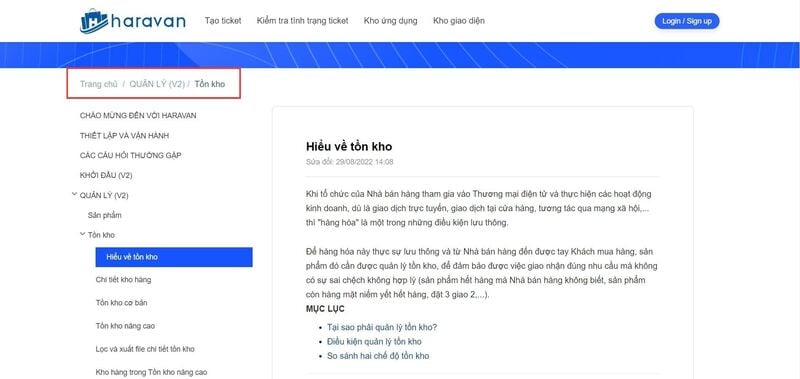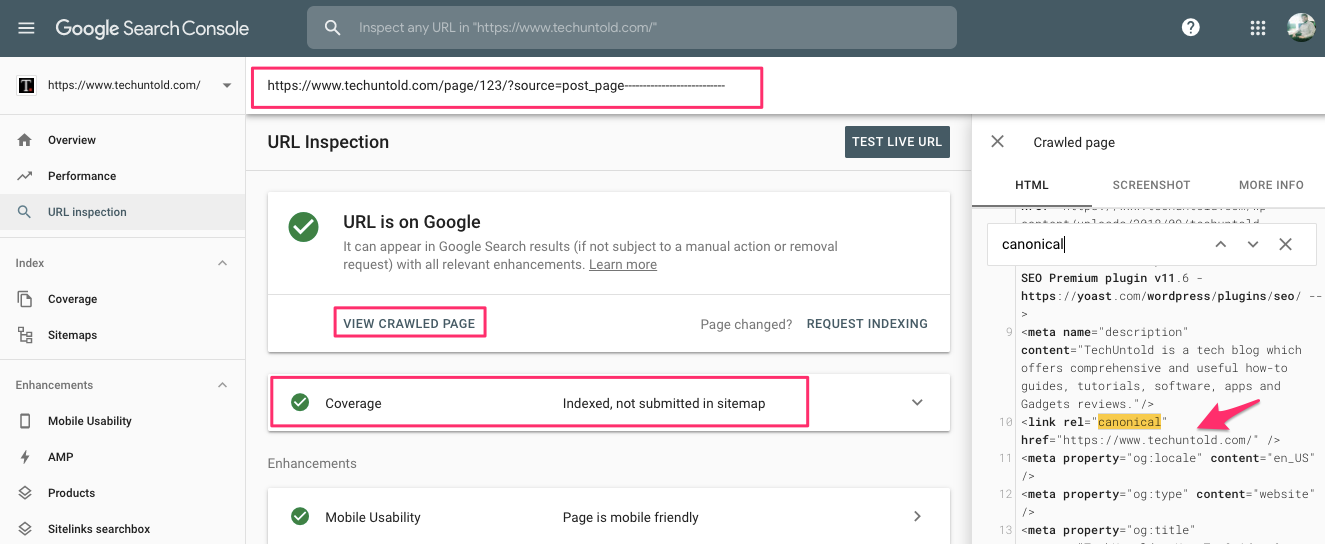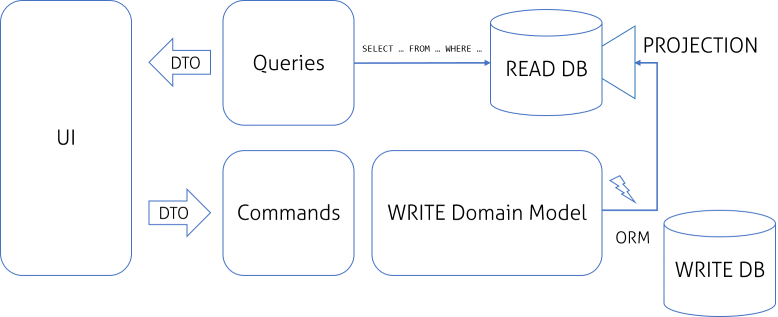WP-CLI (WordPress Command Line Interface) là một công cụ dòng lệnh mạnh mẽ, cho phép bạn quản lý và tương tác với WordPress thông qua terminal hoặc command prompt. Thay vì sử dụng giao diện người dùng (GUI) truyền thống, ứng dụng cho phép bạn thực hiện các tác vụ quản trị WordPress một cách nhanh chóng và hiệu quả thông qua các lệnh terminal.
Giới thiệu về WP-CLI
WP-CLI là một ứng dụng dòng lệnh được phát triển bởi cộng đồng WordPress. Nó cung cấp một tập hợp các lệnh để thực hiện các tác vụ như cài đặt, cập nhật và quản lý WordPress, cũng như quản lý bài viết, trang, người dùng, chủ đề và plugin. Bạn có thể tự động hóa các quy trình thường xuyên và tăng tốc độ làm việc với WordPress.
Lợi ích của WP-CLI
Sử dụng phần mềm này mang lại nhiều lợi ích cho các nhà phát triển, quản trị viên và người dùng WordPress:
- Tăng tốc độ và hiệu quả: Các lệnh terminal thường nhanh hơn và hiệu quả hơn so với thao tác trên giao diện người dùng.
- Tự động hóa quy trình: cho phép tự động hóa các tác vụ lặp đi lặp lại, giúp tiết kiệm thời gian và công sức.
- Truy cập sâu hơn: cung cấp quyền truy cập sâu hơn vào các tính năng và cài đặt của WordPress, cho phép bạn thực hiện các tác vụ nâng cao hơn.
- Phù hợp cho các môi trường phát triển: rất hữu ích trong các môi trường phát triển, kiểm thử và triển khai, giúp tăng tính nhất quán và tái sử dụng.
- Cải thiện trải nghiệm người dùng: Bạn có thể tạo ra các quy trình làm việc tối ưu hơn, giúp cải thiện trải nghiệm người dùng.
Phạm vi ứng dụng của WP-CLI
Có thể được sử dụng trong nhiều trường hợp khác nhau, bao gồm:
- Quản lý trang web WordPress: Cài đặt, cập nhật, sao lưu và khôi phục WordPress, quản lý plugin, chủ đề, người dùng, v.v.
- Phát triển WordPress: Tự động hóa quy trình phát triển, tạo mẫu, kiểm thử và triển khai.
- Nội dung và thương mại điện tử: Tạo, cập nhật và quản lý bài viết, trang, sản phẩm, v.v.
- Bảo trì và tối ưu hóa: Sửa lỗi, tối ưu hóa hiệu suất, tối ưu hóa SEO, v.v.
- Tự động hóa và tích hợp: Kết hợp với các công cụ và dịch vụ khác để tự động hóa các quy trình.
Trong phần tiếp theo, chúng ta sẽ tìm hiểu cách cài đặt và cấu hình WP-CLI.
Cài đặt và cấu hình WP-CLI: Hướng dẫn chi tiết và khắc phục sự cố
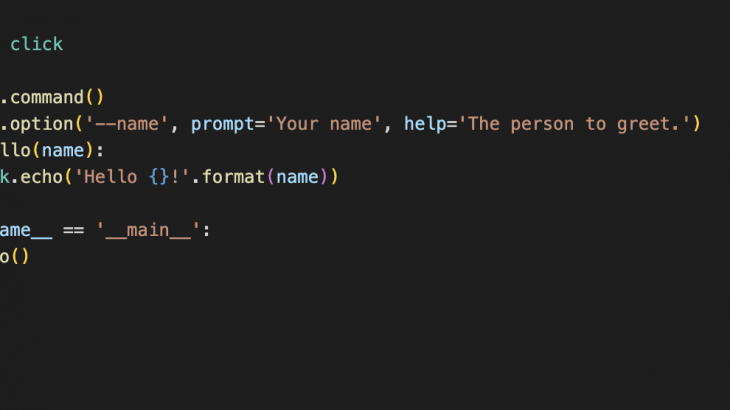
Để bắt đầu sử dụng WP-CLI, bạn cần phải cài đặt và cấu hình nó trên máy tính của mình. Quá trình này tương đối đơn giản, và trong phần này, chúng ta sẽ hướng dẫn chi tiết cách thực hiện.
Cài đặt WP-CLI
Có nhiều cách để cài đặt, tùy thuộc vào hệ điều hành và môi trường của bạn. Dưới đây là các bước cơ bản:
Cài đặt trên Windows
- Tải về bản cài đặt cho Windows từ trang chủ: [https://wp-cli.org/
Cài đặt trên macOS hoặc Linux
- Mở Terminal.
- Chạy lệnh sau để cài đặt WP-CLI:
curl -O https://raw.githubusercontent.com/wp-cli/builds/gh-pages/phar/wp-cli.phar chmod +x wp-cli.phar sudo mv wp-cli.phar /usr/local/bin/wp- Chạy lệnh
wp --infođể kiểm tra cài đặt.
Cấu hình WP-CLI
Sau khi cài đặt, bạn cần cấu hình nó để kết nối với WordPress. Có hai cách chính để thực hiện điều này:
Cấu hình tự động
- Điều hướng đến thư mục chứa tệp
wp-config.phpcủa WordPress. - Chạy lệnh
wp config createđể tạo tệp cấu hình. - Chạy lệnh
wp core is-installedđể kiểm tra kết nối.
Cấu hình thủ công
- Mở tệp
~/.wp-cli/config.yml(trên Windows, đường dẫn là%APPDATA%\wp-cli\config.yml). - Thêm các cài đặt sau:
path: /path/to/wordpress/directory url: https://example.com user: your_wordpress_username pass: your_wordpress_password- Lưu tệp và chạy lệnh
wp core is-installedđể kiểm tra kết nối.
Khắc phục sự cố khi cài đặt và cấu hình
Nếu bạn gặp bất kỳ sự cố nào trong quá trình cài đặt hoặc cấu hình, hãy thử các bước sau:
- Kiểm tra quyền: Đảm bảo rằng bạn có quyền truy cập và thực thi.
- Kiểm tra kết nối WordPress: Đảm bảo rằng bạn có thể kết nối với WordPress thông qua URL và thông tin đăng nhập.
- Kiểm tra phiên bản PHP: Đảm bảo rằng bạn đang sử dụng phiên bản PHP tương thích với WordPress.
- Kiểm tra các dependency: Đảm bảo rằng bạn có cài đặt tất cả các dependency cần thiết.
- Tham khảo tài liệu: Tham khảo tài liệu chính thức của WP-CLI nếu bạn gặp bất kỳ vấn đề nào khác.
Sau khi cài đặt và cấu hình thành công, bạn đã sẵn sàng để bắt đầu sử dụng các lệnh WP-CLI cơ bản. Hãy cùng tìm hiểu về chúng trong phần tiếp theo.
Các lệnh WP-CLI cơ bản: Quản lý bài viết, trang và phương tiện

Sau khi cài đặt và cấu hình thành công, bạn có thể bắt đầu sử dụng các lệnh cơ bản để quản lý nội dung và tài nguyên của WordPress.
Quản lý bài viết
Với WP-CLI, bạn có thể thực hiện nhiều tác vụ liên quan đến bài viết, chẳng hạn như tạo, cập nhật, xóa và xuất bản bài viết.
# Tạo bài viết mới wp post create --post_title="Tiêu đề bài viết" --post_content="Nội dung bài viết" # Cập nhật bài viết wp post update 123 --post_title="Tiêu đề mới" # Xóa bài viết wp post delete 123 # Xuất bản bài viết wp post publish 123Bạn cũng có thể sử dụng các tùy chọn nâng cao để quản lý các trạng thái, danh mục, thẻ và các thuộc tính khác của bài viết.
Quản lý trang
Tương tự như việc quản lý bài viết, bạn có thể sử dụng các lệnh WP-CLI để quản lý các trang của WordPress.
# Tạo trang mới wp page create --page_title="Tiêu đề trang" --page_content="Nội dung trang" # Cập nhật trang wp page update 456 --page_title="Tiêu đề trang mới" # Xóa trang wp page delete 456 # Xuất bản trang wp page publish 456Các lệnh này cho phép bạn quản lý các trang một cách hiệu quả, đặc biệt là khi bạn cần tự động hóa quy trình.
Quản lý phương tiện
WP-CLI cũng cung cấp các lệnh để quản lý các tập tin phương tiện trong WordPress.
# Tải lên tập tin phương tiện wp media import /path/to/image.jpg --post_id=123 --title="Tiêu đề ảnh" # Xóa tập tin phương tiện wp media delete 789 # Cập nhật meta của tập tin phương tiện wp media meta update 789 _wp_attachment_image_alt "Văn bản thay thế ảnh"Các lệnh này cho phép bạn quản lý các tập tin phương tiện một cách hiệu quả, từ việc tải lên, xóa đến cập nhật các thuộc tính của chúng.
Ví dụ về các tác vụ quản lý nội dung
Dưới đây là một số ví dụ về cách sử dụng các lệnh WP-CLI để quản lý nội dung trong WordPress:
- Tạo 10 bài viết mẫu:
for i in ; do wp post create --post_title="Bài viết $i" --post_content="Nội dung bài viết $i" done- Cập nhật trạng thái của 5 bài viết thành “Đã xuất bản”:
wp post list --post_type=post --field=ID --format=ids | xargs -0 -n1 wp post update --post_status=publish- Xóa tất cả các trang trừ trang “Trang chủ” và “Giới thiệu”:
wp page list --field=ID --format=ids | grep -v -E '(1|2)' | xargs wp page delete- Tải lên 5 ảnh vào thư viện phương tiện:
for file in image1.jpg image2.jpg image3.jpg image4.jpg image5.jpg; do wp media import /path/to/$file --title="$file" doneCác ví dụ trên chỉ là một phần nhỏ trong những gì bạn có thể làm với WP-CLI. Hãy tiếp tục khám phá các lệnh khác để tối đa hóa hiệu quả công việc của mình.
Ứng dụng nâng cao của WP-CLI trong quản trị WordPress: Tự động hóa và tối ưu hóa
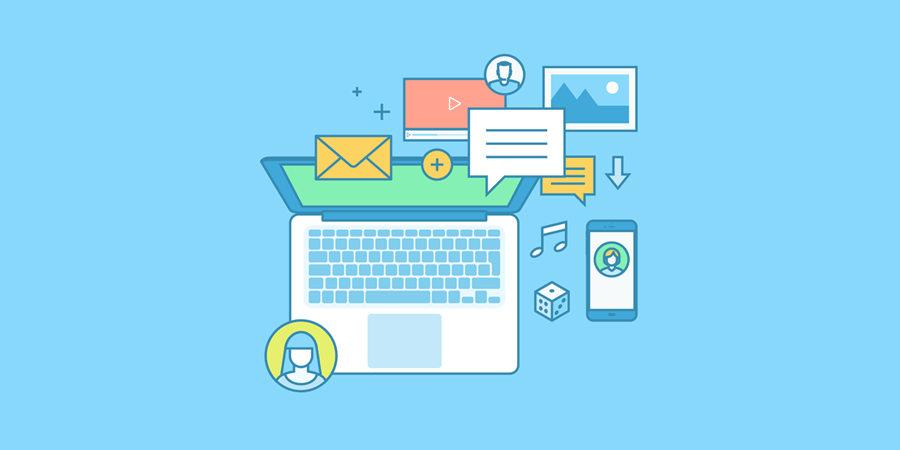
Ngoài các tác vụ quản lý nội dung cơ bản, WP-CLI còn cung cấp nhiều tính năng nâng cao để tự động hóa và tối ưu hóa các quy trình quản trị WordPress.
Tự động hóa các quy trình thường xuyên
WP-CLI cho phép bạn tự động hóa nhiều tác vụ quản trị thường xuyên, như:
- Sao lưu và khôi phục cơ sở dữ liệu: Tạo bản sao lưu định kỳ và khôi phục cơ sở dữ liệu khi cần thiết.
- Cập nhật WordPress, plugin và chủ đề: Kiểm tra và tự động cập nhật các thành phần của WordPress.
- Quản lý người dùng: Tạo, cập nhật và xóa người dùng theo nhu cầu.
- Xử lý hàng loạt: Thực hiện các tác vụ trên nhiều đối tượng (bài viết, trang, phương tiện, v.v.) cùng một lúc.
Ví dụ, bạn có thể tạo một script tự động sao lưu cơ sở dữ liệu và gửi email cho quản trị viên vào mỗi đêm:
# !/bin/bash wp db export ~/backups/database-$(date +"%Y-%m-%d").sql echobash echo “Bản sao lưu cơ sở dữ liệu đã được tạo vào ngày $(date +”%Y-%m-%d”).” | mail -s “Sao lưu cơ sở dữ liệu WordPress” [email protected]
Với đoạn script này, bạn có thể dễ dàng thực hiện việc sao lưu cơ sở dữ liệu và nhận thông báo qua email khi quá trình hoàn tất. Điều này giúp giảm bớt gánh nặng công việc và đảm bảo rằng bạn luôn có bản sao lưu mới nhất. ### Tối ưu hóa hiệu suất Một trong những lợi ích lớn của WP-CLI là khả năng tối ưu hóa hiệu suất của một trang web WordPress. Bạn có thể sử dụng các lệnh để làm sạch cơ sở dữ liệu, tối ưu hóa bảng và xóa các bản nháp hoặc spam không cần thiết.- Làm sạch cơ sở dữ liệu: WP-CLI cho phép bạn xóa các bài viết đã xóa, bản nháp và bình luận spam mà không cần phải tham gia vào giao diện người dùng.
bash wp post delete $(wp post list –post_type=post –post_status=trash –format=ids) wp comment delete $(wp comment list –status=spam –format=ids)
Việc thường xuyên làm sạch cơ sở dữ liệu không chỉ giúp cải thiện tốc độ tải trang mà còn giúp tránh các vấn đề liên quan đến hiệu suất khi số lượng bài viết và bình luận tăng lên. ### Tích hợp với các dịch vụ bên ngoài WP-CLI cũng cho phép tích hợp dễ dàng với các dịch vụ bên ngoài như hệ thống quản lý phiên bản, dịch vụ lưu trữ đám mây hoặc các công cụ tự động hóa khác. Bạn có thể viết các script tùy chỉnh mà trong đó kết hợp các lệnh WP-CLI để tương tác với những dịch vụ này. Giả sử bạn muốn tự động hóa việc triển khai một trang web từ môi trường phát triển sang môi trường sản xuất, bạn có thể tạo một script bao gồm cả việc sao lưu cơ sở dữ liệu, nhập dữ liệu mới và cập nhật các tệp cần thiết.bash
wp db export ~/backups/database-$(date +”%Y-%m-%d”).sql
wp db import /path/to/new-database.sql
wp plugin update –all wp theme update –all
Điều này không chỉ tiết kiệm thời gian mà còn đảm bảo tính nhất quán giữa các môi trường khác nhau trong quy trình phát triển và triển khai. ### Tổng kết về ứng dụng nâng cao Việc **tự động hóa** và **tối ưu hóa** quy trình quản trị WordPress bằng WP-CLI không chỉ giúp bạn tiết kiệm thời gian mà còn tạo ra sự linh hoạt và hiệu quả cao hơn trong công việc. Từ việc làm sạch cơ sở dữ liệu đến việc tích hợp với các dịch vụ bên ngoài, WP-CLI chứng minh rằng nó không chỉ là một công cụ hữu ích mà còn là một phần không thể thiếu cho bất kỳ nhà quản trị WordPress nào. ## WP-CLI và phát triển theme/plugin: Tăng hiệu quả và đơn giản hóa quy trình Trong lĩnh vực phát triển theme và plugin cho WordPress, WP-CLI trở thành một công cụ không thể thiếu giúp tăng cường hiệu quả và đơn giản hóa quy trình phát triển. ### Phát triển theme Khi phát triển theme, việc sử dụng WP-CLI có thể giúp bạn thực hiện nhiều tác vụ nhanh chóng và hiệu quả hơn.- Tạo cấu trúc theme: Bạn có thể nhanh chóng tạo một theme mới bằng cách sử dụng các lệnh WP-CLI, giúp bạn bắt đầu với một cấu trúc chuẩn ngay lập tức.
bash wp scaffold theme ten-theme-moi –author=”Tên tác giả”
- Cài đặt và kích hoạt plugin cần thiết: Sau khi tạo theme, bạn có thể tự động cài đặt và kích hoạt các plugin liên quan để hỗ trợ tính năng mà bạn đang phát triển.
bash wp plugin install plugin-can-thiet –activate
Sử dụng trong quá trình phát triển theme giúp bạn tiết kiệm thời gian và nguồn lực, đồng thời đảm bảo rằng bạn tuân thủ các tiêu chuẩn tốt nhất trong phát triển. ### Phát triển plugin Tương tự như phát triển theme, WP-CLI cũng mang lại nhiều lợi ích trong việc phát triển plugin.- Scaffold plugin: Bạn có thể tạo một plugin mới ngay lập tức mà không cần phải tự tay tạo từng tệp tin.
bash wp scaffold plugin ten-plugin-moi –activate
- Kiểm tra các chức năng: Bạn có thể kiểm tra các chức năng của plugin một cách nhanh chóng mà không cần phải truy cập vào giao diện người dùng.
bash wp eval ‘my_plugin_function();’
Bằng cách sử dụng WP-CLI, bạn có thể nhanh chóng thử nghiệm các chức năng của plugin mà không phải mất thời gian tìm kiếm trên trang quản trị. ### Quản lý phiên bản Việc quản lý phiên bản cũng trở nên dễ dàng hơn khi bạn sử dụng WP-CLI. Bạn có thể tích hợp các lệnh để tự động hóa quy trình kiểm tra, cập nhật và triển khai phiên bản mới của theme hoặc plugin.bash git add . git commit -m “Cập nhật phiên bản mới” git push origin main
`Sau khi thực hiện các thay đổi, bạn có thể sử dụng để chạy các lệnh kiểm tra hoặc triển khai ngay lập tức.
Tổng kết về phát triển theme/plugin
Sự kết hợp giữa hệ thống và quy trình phát triển theme/plugin không chỉ làm cho công việc trở nên hiệu quả hơn mà còn giúp bạn dễ dàng quản lý và duy trì mã nguồn. Bằng cách tận dụng các tính năng mạnh mẽ của, bạn có thể tập trung vào việc phát triển các chức năng mới và cải tiến trải nghiệm người dùng mà không bị phân tâm bởi các tác vụ hành chính thường ngày.
An ninh và bảo mật khi sử dụng: Những lưu ý quan trọng cần biết
Mặc dù cung cấp nhiều lợi ích cho quản trị và phát triển WordPress, nhưng việc sử dụng nó cũng đồng nghĩa với việc phải chú ý đến vấn đề an ninh và bảo mật.
Quyền truy cập
Một trong những điều quan trọng đầu tiên là đảm bảo rằng chỉ những người có quyền truy cập hợp lệ mới có thể sử dụng.
- Quản lý quyền truy cập: Bạn nên xác định rõ ai có quyền truy cập vào và hạn chế quyền của người dùng thấp hơn mức cần thiết, để tránh việc can thiệp trái phép vào hệ thống.
- Sử dụng khóa SSH: Thay vì sử dụng tên người dùng và mật khẩu thông thường, hãy cân nhắc sử dụng khóa SSH để đăng nhập vào máy chủ. Điều này sẽ tăng thêm lớp bảo mật cho hệ thống của bạn.
Môi trường an toàn
Khi làm việc, hãy chắc chắn bạn đang ở trong một môi trường an toàn.
- Chạy trên môi trường phát triển: Trước khi thực hiện bất kỳ tác vụ nào trên máy chủ sản xuất, hãy thử nghiệm trên một môi trường phát triển. Điều này giúp bạn tránh được những rủi ro không mong muốn.
- Sao lưu dữ liệu: Trước khi thực hiện các lệnh có thể ảnh hưởng đến cơ sở dữ liệu hoặc nội dung, hãy chắc chắn rằng bạn đã sao lưu dữ liệu của mình. Dùng lệnh
wp db exportđể tạo một bản sao lưu trước khi thực hiện các thay đổi lớn.
Theo dõi và nhật ký
Việc theo dõi các hoạt động và đánh giá các nhật ký là rất quan trọng trong việc quản lý an ninh.
- Theo dõi log: Sử dụng các công cụ giám sát để theo dõi các lệnh đã được thực thi. Điều này giúp bạn phát hiện các hành động đáng ngờ kịp thời.
- Sử dụng plugin bảo mật: Kết hợp với các plugin bảo mật để bảo vệ trang web khỏi các cuộc tấn công. Một số plugin cung cấp khả năng tự động cập nhật và kiểm tra lỗ hổng bảo mật.
Tổng kết về an ninh và bảo mật
An ninh và bảo mật khi sử dụng không chỉ là trách nhiệm của cá nhân mà còn là một phần quan trọng trong việc duy trì tính toàn vẹn và an toàn cho trang web WordPress của bạn. Việc áp dụng các biện pháp bảo mật phù hợp không chỉ bảo vệ dữ liệu mà còn giúp bạn yên tâm hơn khi sử dụng công cụ mạnh mẽ này.
Kết luận
WP-CLI là một công cụ cực kỳ mạnh mẽ giúp quản lý và phát triển WordPress một cách hiệu quả từ dòng lệnh. Từ việc cài đặt và cấu hình đến việc thực hiện các tác vụ quản lý nội dung, tự động hóa quy trình và phát triển theme/plugin, WP-CLI mở ra nhiều cơ hội cho cả người quản trị và nhà phát triển.
Nắm vững các lệnh cơ bản, áp dụng các ứng dụng nâng cao và chú ý đến an ninh sẽ giúp bạn tối ưu hóa công việc quản trị WordPress. Hãy tiếp tục khám phá và tận dụng WP-CLI để nâng cao trải nghiệm và hiệu suất của trang web của bạn!